WFP_INVALID_OPERAION BSOD 블루 스크린 오류 해결 방법
윈도우를 사용하다 보면 다양한 오류가 발생합니다. 잘 사용하던 컴퓨터에 블루스크린이 뜨면서
"WFP_INVALID_OPERAION BSOD" 오류가 발생하는데요.
원인이 다양하기 때문에 여러 가지 방법을 하나씩 시도해봐야 합니다.
1. 외장 디스크 재연결
외장 디스크나 USB 외장 메모리를 연결하고 있다면 잠시 분리 후 사용하시다가
다시 연결해보세요 마운팅 오류로 인해 발생할 수 있습니다.

2. 시스템 오류 시 재부팅 끄기
탐색기 실행 후 [내 PC]에서 마우스 오른쪽 버튼을 클릭합니다. 메뉴가 열리면 [속성]을 선택해주세요

시스템 설정 창이 열리면 창 하단에 [고급 시스템 설정]을 선택합니다.

시스템 속성 창에서 상단 탭 [고급] 화면이 나오면 시작 및 복구에 [설정] 버튼을 클릭해주세요

시작 및 복구 창이 열리면 시스템 오류 [자동으로 다시 시작]에 체크 해제 후 [확인] 버튼을 클릭합니다.

3. 문제 해결사 설정
"윈도우키 + i "키를 눌러 Windows 설정 창을 실행합니다. Windows 설정에서 [업데이트 및 보안]을 선택해주세요

좌측 메뉴 중 [문제 해결]을 선택합니다. 우측 문제 해결 화면으로 이동하면 [문제 해결사를 실행하기 전에 묻기]로 선택합니다.
문제 해결사를 실행하여 문제가 되는 부분을 해결할 수 있습니다.

4. 복구 명령어
작업 표시줄에 돋보기 모양의 검색 아이콘을 클릭 후 "cmd"를 입력합니다.
[명령 프롬프트]가 검색되면 마우스 오른쪽 버튼 클릭 후 [관리자 권한으로 실행]합니다.
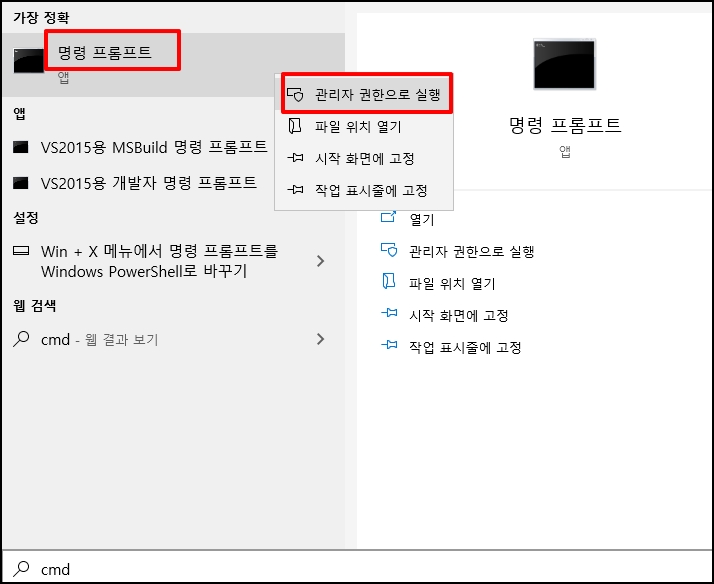
관리자 권한을 가진 명령 프롬프트 창이 열리면 아래 명령어를 입력합니다. sfc /scannow

아래 명령어도 입력 후 엔터키를 눌러주세요.
dism.exe /Online /cleanup-image /scanhealth
dism.exe /Online /cleanup-image /startcomponentcleanup
dism.exe /Online /cleanup-image /restorehealth

WFP_INVALID_OPERAION BSOD 블루 스크린 오류 해결 방법을 알아보았습니다.